支付宝刷脸支付怎么用 支付宝刷脸支付图文教程
2015-12-40大中小
支付宝手机客户端更新9.3大版本后推出了刷脸支付的功能,不过只限于iPhone 5以上的苹果用户和安卓的小米3以上、三星i9300/i9500等设备使用。那么支付宝刷脸支付怎么用?下面嗨客小编就为大家带来支付宝刷脸支付图文教程
对于已经设置了刷脸登录的用户,以后打开支付宝登录时候,只要拿着手机前摄像头对着自己,根据语音提示便可以直接通过刷脸登录到个人支付宝账户。
一、脸部拍摄
在手机上打开已经更新到9.3.1版本的支付宝,登录到个人首页,点击页面右下角的“我的”
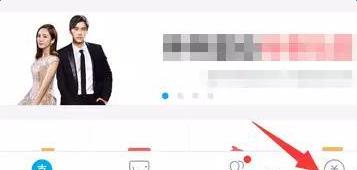
进入到“我的”详情页面,点击页面最顶部的个人支付宝头像,这时直接进入到“我的信息”详情页面,在页面中找到设置栏目,点击打开它。在打开的设置页面当中,找到“安全设置”栏目,点击打开;
对于iPhone 5以上的iOS系统用户来讲,这时页面除了手势、指纹、智能手表、智能手环之外,多了一个刷脸功能,点击打开它;
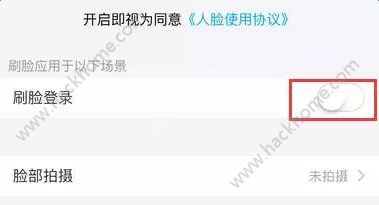
进入刷脸的设置页面,这时刷脸登录处于未开启状态,点击下方的“脸部拍摄”
这时,系统弹出一个支付宝的支付密码窗口,输入该账号的支付密码验证成功之后才可以进行脸部拍摄,确保账号安全;支付密码验证成功之后,找一个光线比较充足的地方,将手机前摄像头对着自己脸部,点击下方的“开始拍摄”按钮
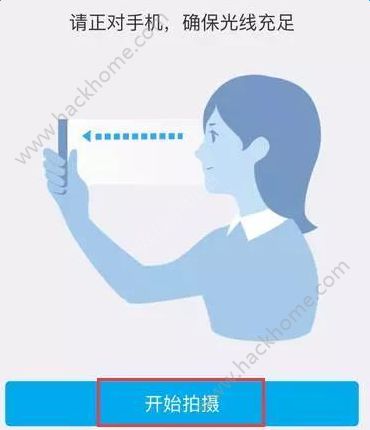
这时,进入到脸部拍摄页面,一般是先拍正脸,然后眨眼,最后点头,根据系统的语音提示即可完成拍摄;脸部拍摄成功之后,系统会弹出一个提醒小窗口,直接点击确定即可。
二、开启刷脸登录
完成脸部拍摄之后,我们在页面上方打开“刷脸登录”右侧的开启按钮
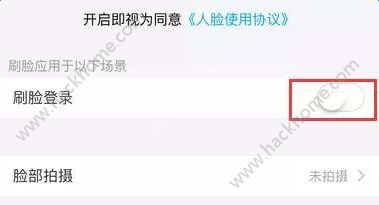
这时,为了确保系统的安全性,支付宝会要求输入个人的支付宝支付密码以供验证确认为本人操作,输入完毕之后,点击确定按钮
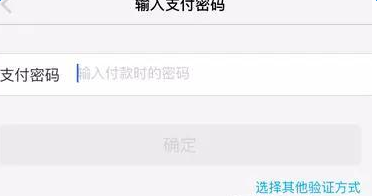
这样,我们就完成了支付宝的刷脸登录设置,当然,如果我们不想使用该功能了,直接将“刷脸登录”右侧的开启按钮进行关闭即可,这时将不需要再次使用支付宝支付密码验证了

三、刷脸登陆
当我们开启了支付宝刷脸登陆功能,再次重新打开支付宝进行登录的时候,不仅可以使用原来的密码登录,还可以直接点击“刷脸登录”

这时,将手机前摄像头对着自己的正脸,根据语音提示调整摄像头与人脸距离

正脸验证成功之后,支付宝语音会提示通过点头登录,也就是通过点头的动作将上方已验证过的人脸移动到下方的个人支付宝头像重合,便完成了刷脸登录
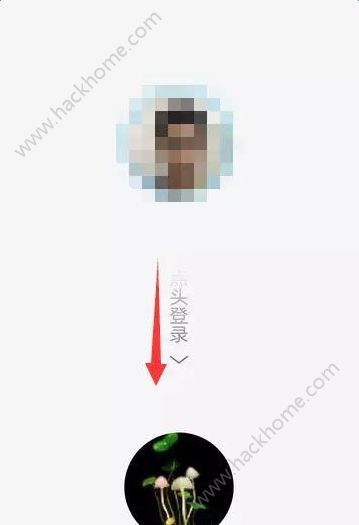
什么?你的支付宝找不到刷脸?好吧,你的手机该换了.......其实目前刷脸功能暂支持一些特定的机型。
 10分
10分
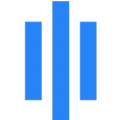



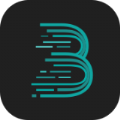
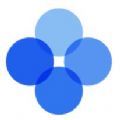


























网友评论